Per utilizzare al meglio il foglio Excel bisogna conoscere alcuni trucchi che rendono tutto più rapido. Uno di questi è quello che permette di ordinarlo per data.
In ufficio per analizzare i dati o tenere conto di fatture e spese capita a tutti di avere a che fare con un foglio Excel. Per tenere in ordine informazioni e fatture è perfetto ma non tutti conoscono alcune scorciatoie sulla tastiera che rendono il suo utilizzo più rapido. Uno di questi trucchi consente di disporre i dati secondo la loro data di inserimento per non dimenticare questa informazione.

Tanto per cominciare c’è una leggera differenza a seconda che si lavori da PC oppure da tablet. Nel caso si stia usando il computer allora conviene organizzare i dati su Excel per colonne più che per righe e verificare che ci sia la corretta formattazione. Per procedere poi deve già essere pronta una colonna che riporti le date riferite alle informazioni che si trovano sul resto della riga.
Questa colonna va selezionata e con il tasto destro si verifica che nel formato celle sia indicata la categoria “Data”. Poi dal menu in alto si deve andare su “Dati” e poi scegliere l’opzione “Ordina”, scegliendo tra la disposizione dal più recente (AZ) o dal meno recente (ZA). Per ordinare le colonne adiacenti a quella delle date basta espandere la selezione.
Come ordinare per data il foglio Excel da smartphone e tablet
Non è raro che se si lavora in trasferta o si deve apportare una modifica veloce capiti di aprire le tabelle anche da dispositivi mobili. Per fortuna Excel esiste come app sia per Android che per iOS o iPadOS in forma gratuita. Selezionare richiede di utilizzare il dito espandendo il pallino blu che compare di fianco alla prima cella su cui si preme.
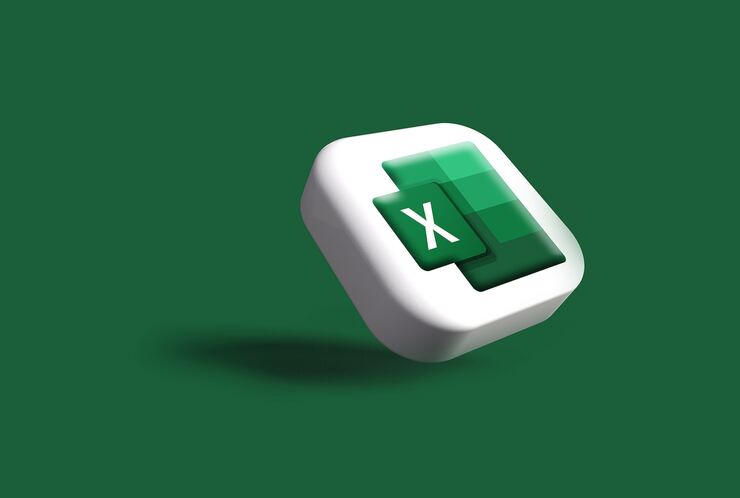
Per controllare la formattazione si va sul menu Home e si controlla che le celle della colonna abbiano formato corretto ossia “Data”. Poi si può tornare sul menu Home e cercare l’opzione “Ordina e filtra” da cui scegliere come per il PC se sistemare in ordine crescente o decrescente. Da smartphone o tablet non serve fare altro perché il riordino si estende anche alle colonne adiacenti.
Infine per chi sceglie di usare il foglio Excel online in forma gratuita ci sono alcune differenze nei nomi delle funzioni. Anziché “Formato celle” bisogna cercare “Formato numero” e la disposizione delle opzioni è leggermente diversa.






